スピーチ
このスピーチがとても便利です。例えば私は先日ソフトバンクからMNP転出したのですが、転出の予約番号を取得した際に注意事項がびっしり書かれたメールが届きました。契約書類なわけだから一応内容は把握しておきたいけど長文なので読むのは苦痛。そんなときはスピーチの出番です。
あるいはこのblogエントリも長文になったので、読み上げさせれば校正に使えます。漢字の読み違いはあるものの、「てにおは」のチェックなどには有効です。
スピーチを使うには「設定」アプリの「アクセシビリティ」内の「画面読み上げ」をオンにしておきます。読み上げを開始させるには2本指で画面の上から下に少しなぞればOK。メールの読み上げ中にSafariでWebサイトを見たりもできます。
デイジー録音図書
他方、世の中にはデイジー(DAISY)という、印刷物を読むのが困難な人向けの電子書籍の国際標準規格も存在します。録音された朗読の声が含まれていて、テキストを表示しつつ音声を読み上げてくれるデイジーの図書は一般的な認知度こそないものの、欧米を中心とした各国の視覚障害者の間では広く使われています。
日本でもボランティアが朗読して制作したデイジー録音図書(作者や出版社の都合で一般向けには電子書籍化されていない最新のベストセラー小説なども)がサピエ図書館 などからダウンロード可能です。もちろん利用は障害者に限られます。
でも、スピーチが出てきたことで、そのデイジーの先行きが怪しくなりました。
来るべき未来の姿
スピーチの登場によってデイジーがどうなるかの前に、どうあるのが理想かを書きます。
理想は「EPUBをスマホやタブレット、PCでそのまま読み上げられるようになる」です。晴眼者は目読し、視覚障害者は聴いて読む。あるいは晴眼でも聴いて読むのもいいでしょう。老眼が進んだりレーシック手術後に本を読むのが辛くなったけど障害者とは認定されない人なんかには適していますよね。
そして晴眼者は通常料金で買い、障害者は無償もしくは相応の安価で利用できるようにし、視覚障害者を含めて誰もが同じ書籍を利用すると。
デイジーの難点
デイジーの最大の難点は「商業ベースに乗せられない」です。「障害者だけが使う」という条件で「合法的な海賊版」とも言えそうなデイジー図書の作成が許されているから。
そのため出版社は協力できず、ボランティアの有志が朗読してデイジー録音図書に仕上げています。テキスト情報を持った文芸書のデイジー録音図書やテキストのみで構成されたテキストデイジー図書が極めて少ないのはそのためです。制作ボランティアは朗読だけでも大変なのに、文字起こしにまでは手が回らないので。
よって視覚障害者が新刊の話題作を楽しめるようになるまでには何週間もかかり、ようやく聴けるようになった頃には人々が話題にしなくなっていたり、ネットにネタバレが氾濫しているなんてことになるわけです。
あるいはデイジー化される本はメジャーなものばかりで、自身が読みたい本が聴けるようになる見込みがないということも多々ありましょう。
また制作がボランティア頼みのため制作物ごとのクオリティにバラつきがあったり、制作に使う機器やアプリ類の調達が難しかったり、経験を持った人がリタイヤすると後任を見つけるのが難しかったりと、何かと困難がつきまといます。
でも出版社が作った売り物のEPUBがそのまま読み上げ可能なら、それらの課題は一気にクリアされます。
デイジーでは救われない?
デイジーのもう一つの難点は人口カバー率の低さ。世界には約72億人いるわけだから視覚障害者は数千万人規模になるはず。新興国でも低価格スマホが普及すればデイジーのプレイヤーアプリが使えます。
とは言えデイジーの恩恵を受けられるのはデイジー録音図書の制作が盛んな国に限られます。デイジー録音図書のラインナップが充実していて、かつインフラ面でもそれが手に入りやすいのはおそらく先進国や北欧の福祉国家だけでしょう。
この先、マラケシュ条約 でもって国をまたいだデイジー録音図書の貸し借りができるようになりそうですが、自国の言語でないと読書にならないというケースは多いですよね。
結局、国際標準規格と言ってみてもデイジーがアプローチできるのは世界の視覚障害者の内のほんの一部に過ぎないでしょう。その意味では「デイジーが要らない社会を早く実現すること」こそが視覚障害者のためと言えるかも知れません。
朗読か合成音声か
中には合成音声による読み上げより人の朗読の方が聞きやすいという人もおられますが、それは日本語特有の事情かも。日本語の読み上げにはイントネーションに課題があるものの、他の言語ではそれなりに自然に読み上げるそうなので。
また、自閉症の人などは朗読音声よりもむしろ合成音声の方が聞き取りやすいという話も聞かれます。
テクノロジーの面でも「聞きやすいから朗読で」よりも「合成音声をもっと聞きやすく進歩させる」の方が未来志向で進歩的です。iOSに載っているSiriの音声もずいぶん聴きやすくなってきましたしね。
Car Playが追い風となる
来年には「Car Play」が実現しそうです。iPhoneなどが多機能カーナビとして振る舞うようになると。当然、Androidを擁するGoogleも同じ市場を狙っています。
運転中はあまり目を離せないわけだからユーザーインターフェースは音声が中心です。それらのOSメーカーはメールや書籍をオーディオブックのように読み上げさせることに、これまで以上に注力するでしょう。もちろんスマホへの指示も音声です。目指すはスタートレックの艦内コンピュータ。音声で会話するだけで使えるあれですね。
デイジーとは違って視覚障害者向けではないので、AppleなりGoogleなりが大資本を注ぎ込んで進化させて行くことでしょう。
Media Overlaysは育たない
近い将来、デイジーからEPUB + Media Overlays(EPUBに朗読の音声などを持たせる仕組み)への移行を望んでいる人もおられるようですが、現実味は薄いですよね。そうなるためには出来の良いオーサリングツールが無償もしくは安価で提供されねばならず、その点がクリアされても相変わらず朗読および編集にボランティアの長時間作業が前提になるので。
やはり合成音声による読み上げが今後の主流になるでしょう。
移行のスピード感
ならばデイジーからEPUBへの移行はスムーズに進みそうですが、残念ながら日本語をコンピュータに読み上げさせると地名やら人名やらを大量に読み間違えますよね。いや、以下のような慣用句でも。
方々:かたがた/ほうぼう
大人気:だいにんき/おとなげ
今日は:きょうは/こんにちは
でも、他の言語ではそれがないと聞きます。もちろんローマ数字の「IV」を「アイ ブイ」などと読むことはあるようですが、せいぜいその程度。
ということは、日本以外の国では遠からず「EPUBを読み上げさせれば事足りる」「もうデイジーは要らない」ということにもなり兼ねません。
ちなみに、そもそもEPUB自体が先行していたデイジーを元に策定された規格なので、合成音声の読み上げが成熟すればデイジーがEPUBで置き換えられていくのは必然でしょう。
デイジーの終焉はいつ?
もちろん移行が急には進まない可能性もあります。現状のスピーチ機能の完成度はまだまだだし、デイジーのすべてを置き換える段階には達していません。特にナビゲーション関連が弱く、「前の見出しに戻る」や「10秒前に戻る」といった聞き直しに便利な機能はないし。
また、そろそろ出回り始めたAndroid 5 LollipopにiOSのスピーチと同様の機能が載っているか、あるいは遠からず載ってくるかは未確認。スマホ市場でシェア8割ぐらいを占めるAndroidが足並みを揃えてくるまでは時間がかかるかもしれません。その間はデイジーが生き長らえるわけです。
ありそうな未来
まあそうは言っても、もはや日本以外でデイジーが忘れ去られて行くのは時間の問題でしょう。デイジー録音図書とEPUBの読み上げの可能性を比べれば「留守番電話」と「USSエンタープライズ号のコンピュータ」ほどの違いがあるのだから。
そうしてデイジーは国際標準規格なのに日本だけで細々と生き延びることになるのだろうと。世界一のハイテク技術立国であるはずの日本が最も未来へのトレンドに乗り遅れるのは何とも皮肉な話です。豊かすぎる日本語の表現力が仇になりましたね。
私のFacebookページ:IT.FROGFISH.JP


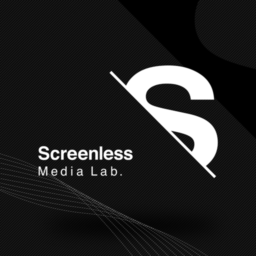






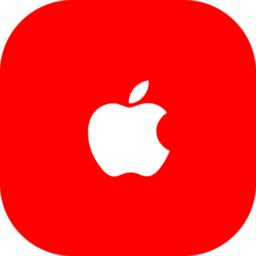 お正月恒例のAppleによる福袋(Lucky Bag)、2016年は販売されないとのこと。私は買ったことがないけど、毎年の風物詩だったので寂しいですね。本当にラッキーな人はMacBook Airなんかが当たっていたんだよな。
お正月恒例のAppleによる福袋(Lucky Bag)、2016年は販売されないとのこと。私は買ったことがないけど、毎年の風物詩だったので寂しいですね。本当にラッキーな人はMacBook Airなんかが当たっていたんだよな。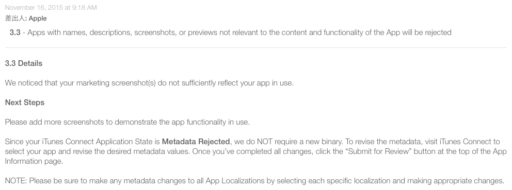




 さてiOS9になったiPadのホーム画面を眺めるとアイコンの並びが変わっていました。具体的にはNewsstandアプリが消えて、次ページのアプリの表示位置が1個分繰り上がっています。Newsstandには私が読んでいる
さてiOS9になったiPadのホーム画面を眺めるとアイコンの並びが変わっていました。具体的にはNewsstandアプリが消えて、次ページのアプリの表示位置が1個分繰り上がっています。Newsstandには私が読んでいる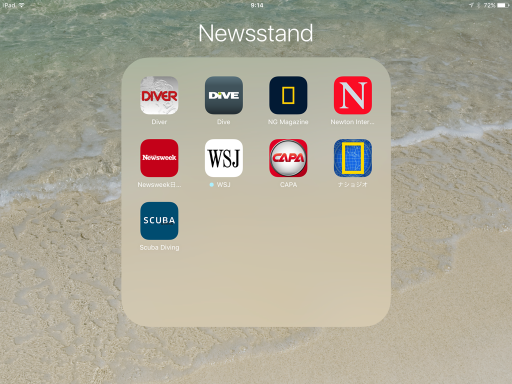


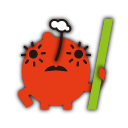
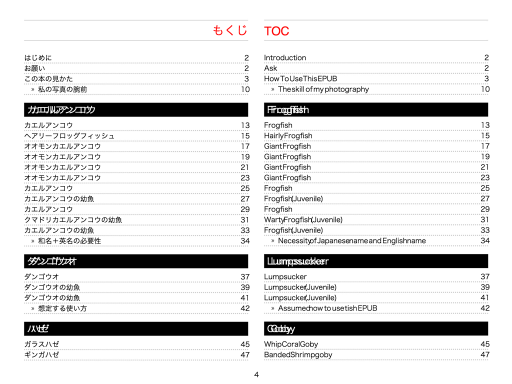
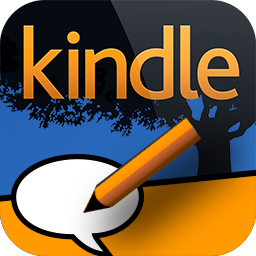
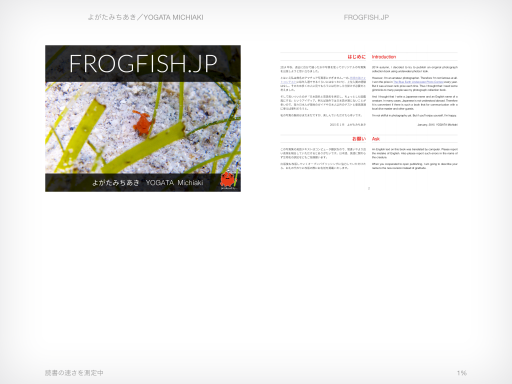


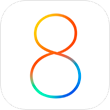 この秋に登場したiOS8には「スピーチ」が搭載されていました。画面に表示されたテキストを読み上げてくれる機能です。動作上まだぎこちなさはあるものの、メールやWebブラウザの表示内容はもちろんiBooksのEPUBなんかも読み上げてくれますね。読み上げのスピード調整もできるし、読み上げ箇所を色反転してくれたりもします。
この秋に登場したiOS8には「スピーチ」が搭載されていました。画面に表示されたテキストを読み上げてくれる機能です。動作上まだぎこちなさはあるものの、メールやWebブラウザの表示内容はもちろんiBooksのEPUBなんかも読み上げてくれますね。読み上げのスピード調整もできるし、読み上げ箇所を色反転してくれたりもします。







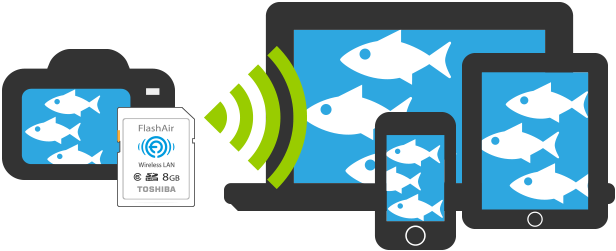
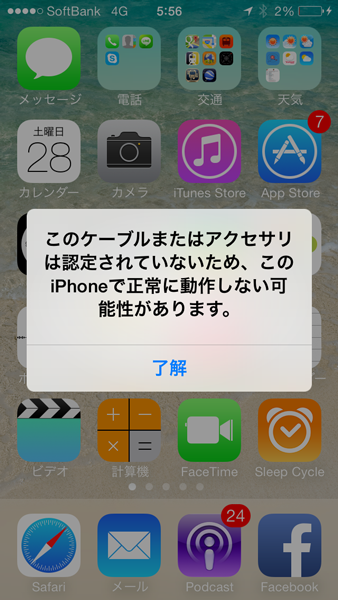



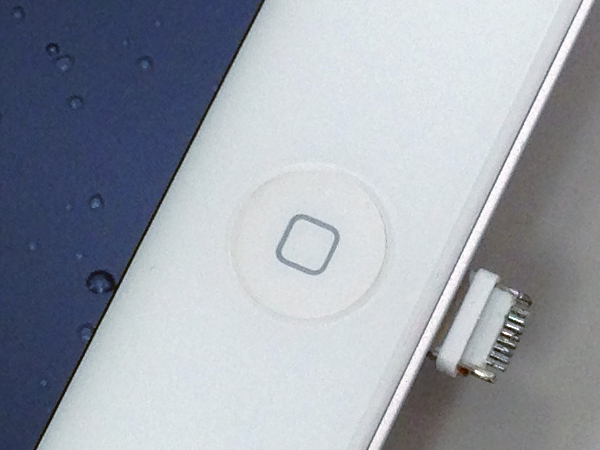
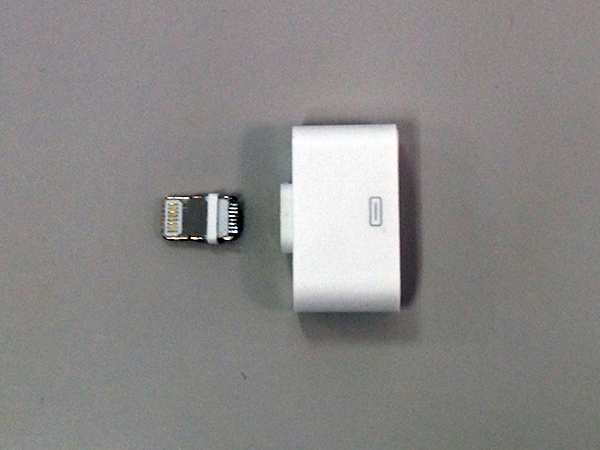

 冷蔵庫で乾かしていたiPad、結局復活しませんでした。
冷蔵庫で乾かしていたiPad、結局復活しませんでした。
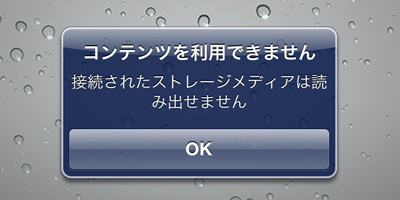


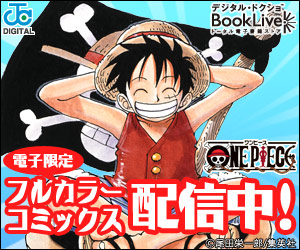 さて、そのONE PIECEは電子書籍としても刊行されています。iPadだとBookLiveというビューワーアプリを使う仕様で、着色された単行本が1冊473円。50ポイントのバックがあるので、紙の単行本とほぼ同価ですね。
さて、そのONE PIECEは電子書籍としても刊行されています。iPadだとBookLiveというビューワーアプリを使う仕様で、着色された単行本が1冊473円。50ポイントのバックがあるので、紙の単行本とほぼ同価ですね。 いよいよ来週はWWDC。現地時間の11日(月)の午前中には基調講演が行われます。
いよいよ来週はWWDC。現地時間の11日(月)の午前中には基調講演が行われます。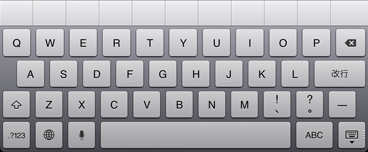

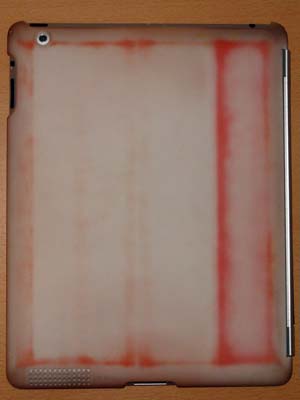
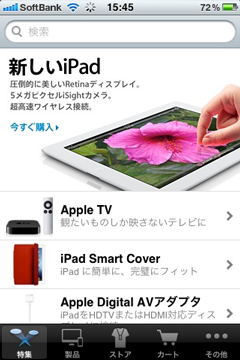 新しいiPadを注文しました。納期1〜2週間だそうです。早ければ来週半ばには出荷されるかな。
新しいiPadを注文しました。納期1〜2週間だそうです。早ければ来週半ばには出荷されるかな。
